Googleフォトの「アーカイブ」機能の使い方をご紹介します。
アーカイブは、Googleフォトの「フォト」ビューに表示している写真を非表示にすることができます。いつでもフォトビュー元に戻すこともできますし、必要ないと思えばゴミ箱に入れて削除してしまうこともできます。
アーカイブに入れた写真は、アルバム、検索結果には表示されます。もちろん「アーカイブ」ビューからいつでも見ることができます。「フォト」ビューから見れないように隠す機能です。
※本時期作成時のアプリバージョン iOS:Ver.2.16.0 、Android:2.15.1
※画像はiPhone版Googleフォトの画面です。
アーカイブに写真を移動する
Googleフォトを起動させて、フォト画面を表示させます。
アーカイブビューに移動する方法として、「1枚ずつ」か「複数枚まとめて」行うか2通りあります。
■1枚ずつアーカイブする
アーカイブする写真を選択して【その他(…のアイコン)】をタップして【アーカイブ】をタップすれば完了です。

■まとめてアーカイブする
フォトギャラリーの画面の検索バーの隣にある【その他(…のアイコン)】⇒【写真を選択】をタップします。次に、アーカイブする写真を選択して、【その他(…】⇒【アーカイブ】とすれば完了です。
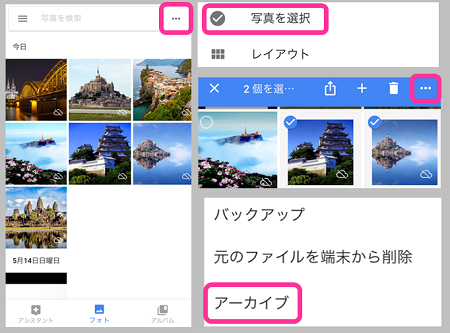
アーカイブの写真の見方と解除のやり方
フォトビューの検索バーの左側にある【メニューボタン(三)】⇒【アーカイブ】より、写真を確認することができます。
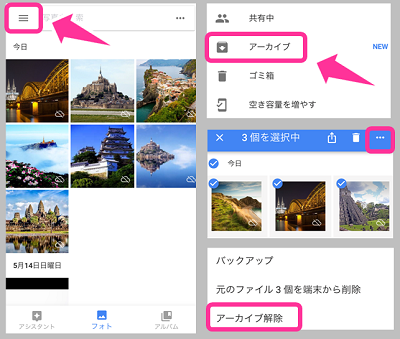
フォトビューに表示させたい場合は、写真を選択して【その他(…】より【アーカイブ解除】をタップして完了です。アーカイブの写真を複数枚まとめての解除もできます。
「アーカイブ」ビューの画面にある右上の【プラスアイコン】からもアーカイブすることができます。

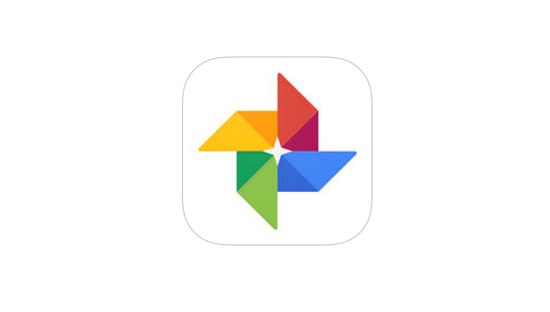
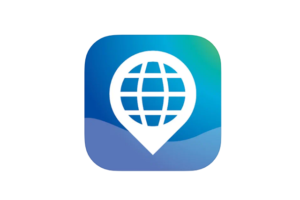
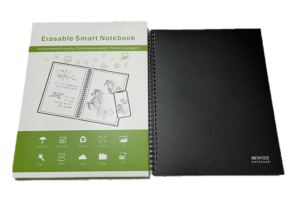

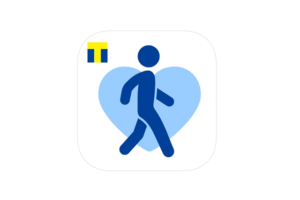
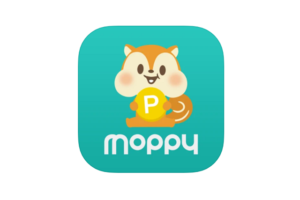
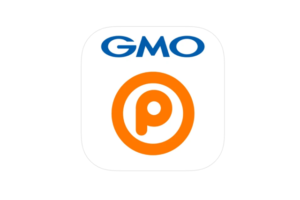
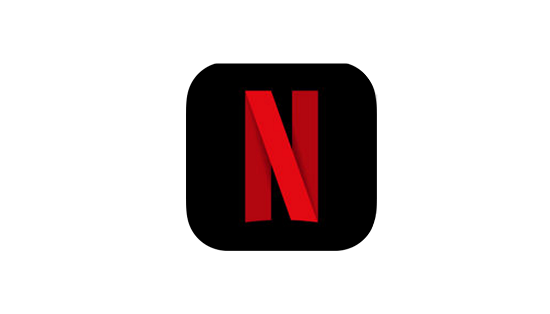






コメントを残す